Pergunta
Problema: Como corrigir o erro MSVCR120.dll está faltando no Windows?
Não consigo abrir um programa de edição de vídeo porque MSVCR120.dll é ausente erro. Não tenho certeza de como fazer o download deste arquivo. Pode me ajudar?
Resposta Resolvida
MSVCR120.dll está faltando é um dos muitos erros do Windows que alertam sobre problemas com o arquivo Dynamic Link Library (DLL).
[1] Esses arquivos são responsáveis por operações específicas que podem ser compartilhadas entre diferentes programas.O arquivo MSVCR120.dll pertence ao Visual C ++ Redistributable Package.[2] De um modo geral, é uma biblioteca que inclui vários componentes necessários para executar aplicativos específicos criados com a linguagem Microsoft Visual C ++. No entanto, se alguns componentes forem corrompidos ou excluídos, os usuários podem receber o seguinte erro:
“O programa não pode ser iniciado porque MSVCR120.dll está faltando em seu computador”
No entanto, queremos enfatizar que instalar um único MSVCR120.dll não é uma maneira de se livrar do erro e lançar um programa necessário. Isso pode causar ainda mais danos ao sistema ou à instalação de malware. Arquivos DLL se espalham junto com os programas. Nesse caso, ele se espalha com o Visual C ++ Redistributable Package. Portanto, um dos métodos para se livrar do erro pode ser a reinstalação de todo o pacote.
Em alguns casos, o erro “O programa não pode ser iniciado porque MSVCR120.dll está faltando no seu computador” é acionado por arquivos de sistema corrompidos, imagens do Windows ou ataque de malware. Abaixo você pode encontrar métodos que devem ajudar a resolver o problema.
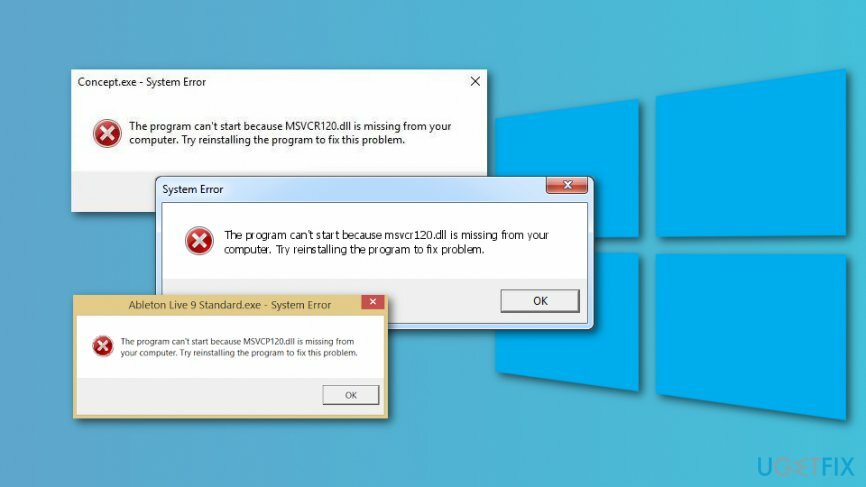
Métodos para corrigir MSVCR120.dll não contém erros no Windows
Para reparar o sistema danificado, você deve comprar a versão licenciada do Reimage Reimage.
A primeira coisa que você precisa fazer depois de receber um erro MSVCR120.dll está faltando é verificar a Lixeira. Você pode ter excluído este arquivo intencionalmente ou não. Portanto, se você encontrá-lo, clique com o botão direito nesta entrada e escolha Restaurar opção.
No entanto, se não estiver lá, você deve tomar medidas extras. Fornecemos uma lista de métodos possíveis que devem ajudar a corrigir o erro “O programa não pode ser iniciado porque MSVCR120.dll está faltando em seu computador”.
Neste vídeo, você encontrará informações sobre a eliminação desse problema:
Método 1. Instale o pacote redistribuível do Microsoft Visual C ++ mais recente
Para reparar o sistema danificado, você deve comprar a versão licenciada do Reimage Reimage.
O erro identifica o problema com o arquivo MSVCR120.dll, que pertence ao Visual C ++ Redistributable Package. Os problemas podem ser corrigidos reinstalando esta página da Microsoft no site oficial.
- Acessar o pacote redistribuível do Microsoft Visual C ++ download do site
- Com base no seu tipo de sistema, inicie o download do vc_redist.x64.exe ou vc_redist.x84.exe Arquivo.
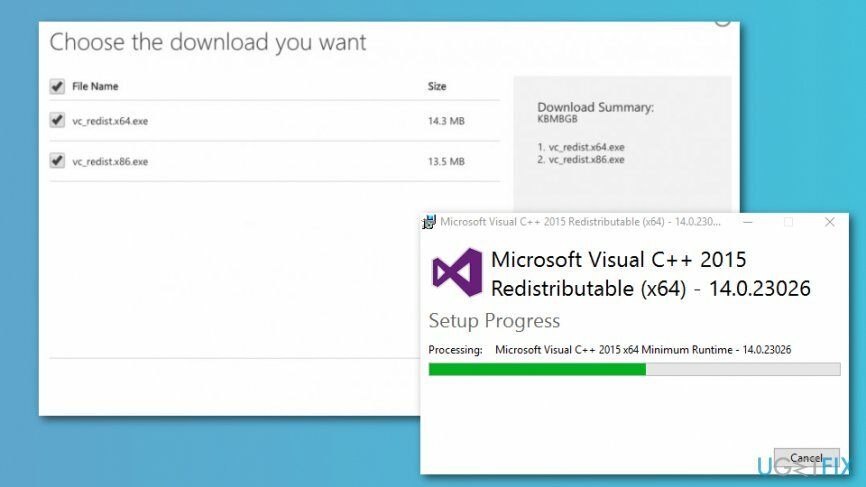
- Quando o download terminar, feche todos os programas e clique duas vezes no arquivo.
- Siga as instruções na tela.
Método 2. Reinstale o programa problemático
Para reparar o sistema danificado, você deve comprar a versão licenciada do Reimage Reimage.
Outro método para corrigir MSVCR120.dll é a falta de erro no Windows é reinstalar o programa que estava em uso quando você recebeu um erro.
- Modelo corre na caixa de pesquisa do Windows e abra Corre programa.
- Na janela Executar, digite appwiz.cpl e clique Entrar.
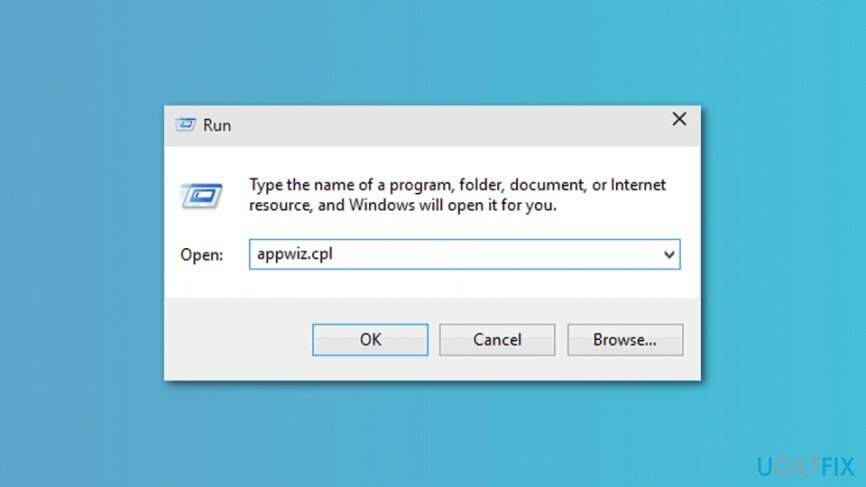
- No apareceu Programas e características janela, encontre os programas problemáticos.
- Clique com o botão direito e escolha Desinstalar do menu.
- Reinicie o computador se necessário e baixe o mesmo programa novamente.
Método 3. Executar varredura SFC
Para reparar o sistema danificado, você deve comprar a versão licenciada do Reimage Reimage.
Arquivos de sistema corrompidos podem ser outro motivo para o erro faltando MSVCR120.dll. No entanto, eles podem ser corrigidos executando um verificador de arquivos de sistema do Windows (SFC)[3] Varredura:
- Entrar prompt de comando na caixa de pesquisa do Windows.
- Achar Prompt de comando na lista de resultados, clique com o botão direito e escolha Executar como administrador.
- No tipo de prompt de comando sfc / scannow comando e clique Entrar.

- Espere até que o comando seja executado para ver se alguns problemas foram detectados e corrigidos.
Método 4. Executar varredura DISM
Para reparar o sistema danificado, você deve comprar a versão licenciada do Reimage Reimage.
Se a verificação SFC não conseguir corrigir o erro “O programa não pode ser iniciado porque MSVCR120.dll está faltando no seu computador”, tente executar a verificação DISM[4] o que ajuda a reparar imagens do Windows:
- Inicie o Prompt de Comando como administrador, conforme explicado no método anterior.
- No tipo de prompt de comando DISM / Online / Cleanup-Image / RestoreHealth comando e clique Entrar.

- Se algum problema com as imagens do Windows for detectado e corrigido, você verá essas informações após a digitalização.
Método 5. Instale as atualizações disponíveis
Para reparar o sistema danificado, você deve comprar a versão licenciada do Reimage Reimage.
Uma das atualizações do Windows ou do software pode incluir o arquivo MSVCR120.dll corrigido. Portanto, você deve verificar as atualizações disponíveis e instalá-las:
- Na caixa de pesquisa do Windows, digite Verifique se há atualizações.
- Clique no primeiro resultado exibido chamado Verifique se há atualizações.
- Você será redirecionado para atualização do Windows definições. Clique Verifique se há atualizações botão.
- Quando o Windows exibir as atualizações disponíveis, instale-as e verifique se o erro desapareceu.
Método 6. Verificar se há malware
Para reparar o sistema danificado, você deve comprar a versão licenciada do Reimage Reimage.
Se nenhum dos métodos mencionados acima ajudou a corrigir o erro MSVCR120.dll, você deve verificar se o seu computador não está infectado por um vírus. Várias ameaças cibernéticas podem causar alterações no sistema que resultam em mensagens de erro. Portanto, verifique sua máquina Windows com Reimage ou seu software de segurança preferido para verificar o estado do seu computador.
Repare seus erros automaticamente
A equipe ugetfix.com está tentando fazer o melhor para ajudar os usuários a encontrar as melhores soluções para eliminar seus erros. Se você não quiser ter problemas com técnicas de reparo manual, use o software automático. Todos os produtos recomendados foram testados e aprovados por nossos profissionais. As ferramentas que você pode usar para corrigir seu erro estão listadas abaixo:
Oferta
faça isso agora!
Baixar correçãoFelicidade
Garantia
faça isso agora!
Baixar correçãoFelicidade
Garantia
Se você não conseguiu corrigir seu erro usando Reimage, entre em contato com nossa equipe de suporte para obter ajuda. Por favor, deixe-nos saber todos os detalhes que você acha que devemos saber sobre o seu problema.
Este processo de reparo patenteado usa um banco de dados de 25 milhões de componentes que podem substituir qualquer arquivo danificado ou ausente no computador do usuário.
Para reparar o sistema danificado, você deve comprar a versão licenciada do Reimage ferramenta de remoção de malware.

Uma VPN é crucial quando se trata de privacidade do usuário. Rastreadores online, como cookies, podem ser usados não apenas por plataformas de mídia social e outros sites, mas também por seu provedor de serviços de Internet e pelo governo. Mesmo se você aplicar as configurações mais seguras por meio de seu navegador da web, ainda poderá ser rastreado por meio de aplicativos conectados à Internet. Além disso, navegadores com foco na privacidade como o Tor não são uma escolha ideal devido às velocidades de conexão reduzidas. A melhor solução para sua privacidade final é Acesso privado à Internet - seja anônimo e seguro online.
O software de recuperação de dados é uma das opções que podem ajudá-lo recupere seus arquivos. Depois que você exclui um arquivo, ele não desaparece no ar - ele permanece no sistema, desde que nenhum novo dado seja gravado nele. Data Recovery Pro é um software de recuperação que busca cópias de trabalho de arquivos excluídos dentro do seu disco rígido. Ao usar a ferramenta, você pode evitar a perda de documentos valiosos, trabalhos escolares, fotos pessoais e outros arquivos importantes.